如何使用 GroupDocs.Viewer for .NET 旋轉 PDF 頁面:開發人員指南
介紹
還在為如何以程式設計方式旋轉 PDF 中的特定頁面而苦惱嗎?你並不孤單!開發人員在處理文件時經常會遇到挑戰,尤其是在需要精確控制頁面方向時。本指南將指導你如何使用 適用於 .NET 的 GroupDocs.Viewer,一個必不可少的庫,可簡化將 PDF 頁面順時針旋轉 90 度的過程。
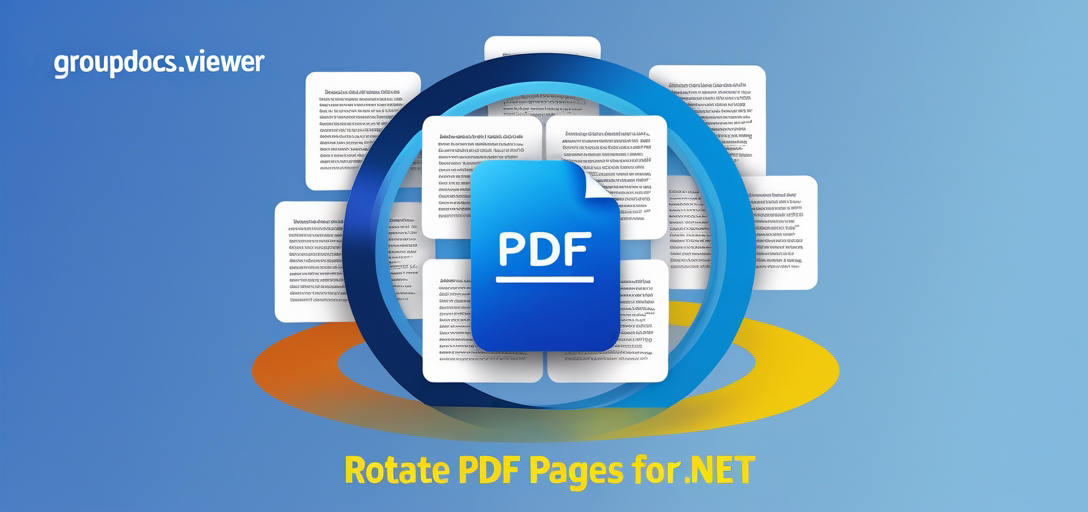
透過本教學課程,您將學習如何將 GroupDocs.Viewer 無縫整合到您的 .NET 應用程式中,從而輕鬆管理文件輪調。我們將涵蓋從設定、配置到實際用例的所有內容,確保您完全有能力在專案中實現此功能。
您將學到什麼:
- 如何為 .NET 設定 GroupDocs.Viewer
- 旋轉 PDF 特定頁面的步驟
- 該庫的主要功能和配置
- 旋轉文檔頁面的實際應用
在深入實施之前,讓我們先回顧一下您需要的先決條件。
先決條件
要遵循本教程,請確保您已具備:
- .NET 框架 或安裝在您的機器上的 .NET Core。
- Visual Studio 或支援 C# 開發的類似 IDE。
- 對 C# 有基本的了解,並熟悉處理文件 I/O 操作。
此外,您還需要安裝 GroupDocs.Viewer for .NET 程式庫。我們將在下一節中進行設定。
為 .NET 設定 GroupDocs.Viewer
首先 GroupDocs.檢視器,我們首先需要使用 NuGet 套件管理器控制台或 .NET CLI 在我們的專案中安裝它:
使用 NuGet 套件管理器控制台
Install-Package GroupDocs.Viewer -Version 25.3.0
使用 .NET CLI
dotnet add package GroupDocs.Viewer --version 25.3.0
許可證取得:
- 從免費試用開始測試其功能。
- 考慮購買許可證或申請臨時許可證以延長使用期限。
安裝完成後,讓我們在 C# 應用程式中初始化並設定 GroupDocs.Viewer。
基本初始化
以下是一個簡單的入門設定:
using System;
using GroupDocs.Viewer;
using GroupDocs.Viewer.Options;
class Program
{
static void Main()
{
using (Viewer viewer = new Viewer("path/to/your/document.pdf")) // 確保您的文件路徑正確
{
// 配置和使用程式碼將放在這裡
}
}
}
這將初始化 PDF 文件的檢視器,您現在可以使用各種功能對其進行操作。
實施指南
在本節中,我們將重點放在如何使用 GroupDocs.Viewer 旋轉 PDF 的特定頁面。我們將其分解為幾個易於操作的步驟:
旋轉頁面功能概述
在處理需要重新調整以提高可讀性的掃描文件或簡報時,旋轉頁面的功能特別有用。
步驟 1:設定您的環境
確保您已準備好必要的目錄和文件。
string outputDirectory = Path.Combine("YOUR_OUTPUT_DIRECTORY"); // 設定所需的輸出目錄路徑
if (!Directory.Exists(outputDirectory))
{
Directory.CreateDirectory(outputDirectory); // 如果不存在則創建
}
步驟 2:初始化檢視器
將您的 PDF 文件載入到檢視器實例中。
using (Viewer viewer = new Viewer("YOUR_DOCUMENT_DIRECTORY/SAMPLE_PDF")) // 文件路徑
{
PdfViewOptions viewOptions = new PdfViewOptions(Path.Combine(outputDirectory, "output.pdf")); // 輸出檔案路徑
// 將第一頁順時針旋轉 90 度
viewOptions.RotatePage(1, Rotation.On90Degree);
viewer.View(viewOptions); // 使用指定選項渲染 PDF
}
關鍵部件說明:
- PDF檢視選項:指定文檔的呈現方式。您可以將其配置為以不同的格式輸出。
- RotatePage 方法:接受兩個參數-頁碼和旋轉角度。它將指定的頁面旋轉指定的角度。
故障排除提示
- 文件路徑問題: 確保您的文件路徑正確且可存取。
- 庫版本相容性: 仔細檢查您使用的 GroupDocs.Viewer 版本是否與您的 .NET 環境相容。
實際應用
旋轉頁面在各種情況下都很有用,例如:
- 文件標準化:將所有文件頁面對齊到統一的方向,以用於演示或報告。
- 掃描文件更正:調整掃描過程中方向不正確的掃描文件。
- 自動產生報告:自動旋轉產生的 PDF 報告的特定部分。
整合可能性
GroupDocs.Viewer 可以與其他 .NET 系統集成,例如 ASP.NET Web 應用程式或使用 Windows Forms 或 WPF 的桌面應用程序,以提供動態文件檢視和操作功能。
性能考慮
處理大型文件時:
- 記憶體管理:正確處置檢視器物件以釋放資源。
- 批次處理:分批處理多個文件而不是同時處理以優化效能。
結論
現在您已經了解了使用 GroupDocs.Viewer for .NET 旋轉 PDF 頁面是多麼簡單。此功能可顯著增強文件操作任務,節省時間和精力。
後續步驟:
探索 GroupDocs.Viewer 的更多功能,例如新增浮水印或以不同格式渲染文件。不妨嘗試將這些功能整合到您的應用程式中!
準備好嘗試了嗎?趕緊在自己的專案中實現這個解決方案吧!
常見問題部分
- GroupDocs.Viewer for .NET 用於什麼?
- 它是一個強大的程式庫,用於在 .NET 應用程式中檢視、轉換和操作文件。
- 我可以一次旋轉多個頁面嗎?
- 是的,你可以打電話
RotatePage使用不同的頁碼多次旋轉幾頁。
- 是的,你可以打電話
- 文件大小或類型有限制嗎?
- GroupDocs.Viewer 支援多種文件格式和大小,但效能可能因係統資源而異。
- 如何處理旋轉過程中的錯誤?
- 在程式碼周圍實作 try-catch 區塊以優雅地管理異常。
- 這可以用於商業應用嗎?
- 當然! GroupDocs.Viewer 適用於個人專案和企業解決方案,並提供不同的授權選項。
資源
祝您編碼愉快!如果您有任何問題或需要進一步協助,歡迎隨時造訪 GroupDocs 論壇。